MFC TeeChart8 如何标注曲线上鼠标指定坐标的数据,在曲线图上显示数据
MFC TeeChart8 如何标注曲线上鼠标指定坐标的数据,在曲线图上显示数据?并且要可标注多个点
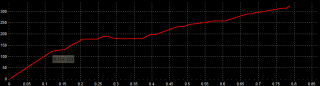
该回答通过自己思路及引用到GPTᴼᴾᴱᴺᴬᴵ搜索,得到内容具体如下:
要在 MFC TeeChart8 中标注曲线上鼠标指定坐标的数据,可以使用 TChart::OnMouseMove 事件获取鼠标在曲线图上的坐标,然后使用 TChart::Series 属性获取曲线的数据,并在曲线图上绘制标注。
以下是一个简单的示例代码:
void CMyDlg::OnMouseMove(UINT nFlags, CPoint point) {
// 调用父类的 OnMouseMove 函数以确保事件被正确处理
CDialogEx::OnMouseMove(nFlags, point);
// 获取鼠标在曲线图上的坐标
TPoint mouse_point = Chart1.ScreenToChart(point);
// 遍历所有曲线
for (int i = 0; i < Chart1.SeriesCount(); i++) {
TChartSeries* series = Chart1.Series(i);
// 获取曲线的数据
TChartValues* x_values = series->XValues;
TChartValues* y_values = series->YValues;
// 遍历曲线的数据
for (int j = 0; j < series->Count(); j++) {
double x = x_values->Value[j];
double y = y_values->Value[j];
// 判断鼠标是否在曲线上的某个点附近
if (abs(mouse_point.x - Chart1.AxisBottom->CalcPosValue(x)) < 5 &&
abs(mouse_point.y - Chart1.AxisLeft->CalcPosValue(y)) < 5) {
// 在曲线图上绘制标注
TAnnotationTool* annotation = new TAnnotationTool(Chart1.Chart);
annotation->Text = FormatFloat("#.##", y);
annotation->Shape->CustomPosition = true;
annotation->Shape->Left = Chart1.AxisBottom->CalcPosValue(x);
annotation->Shape->Top = Chart1.AxisLeft->CalcPosValue(y) - 20;
Chart1.Tools->Add(annotation);
}
}
}
}
在上面的代码中,我们首先获取鼠标在曲线图上的坐标,并遍历所有曲线。然后,使用 TChartSeries 类的 XValues 和 YValues 属性获取曲线的数据,并遍历曲线的数据。在遍历过程中,判断鼠标是否在曲线上的某个点附近,如果是,则在曲线图上绘制标注。具体地,我们使用 TAnnotationTool 类来绘制标注,并设置标注的文本和位置。
需要注意的是,上面的代码只能标注一个点。如果要标注多个点,可以将标注保存在一个数组中,并在 TChart::OnMouseMove 事件结束时一次性添加到 TChart::Tools 集合中。同时,为了避免重复标注,可以在添加标注前先检查是否已经存在相同位置的标注。
如果以上回答对您有所帮助,点击一下采纳该答案~谢谢
在 MFC TeeChart8 中实现标注曲线上鼠标指定位置的数据,可以通过以下步骤来完成:
在 TeeChart8 控件上右键点击,选择 Properties,进入 Chart 属性设置界面。
在界面上选择被标注的曲线,进入曲线属性设置界面。
在界面上选择 “Marks” 标签,勾选 “Show mark at mouse” 选项,点击 “MarkTool” 按钮,并选择 “MarkToolTipTool” 工具。
在 MarkToolTipTool 工具的属性设置界面,勾选 “AutoDisplay” 选项,设置 “MouseDelay” 值,即鼠标悬浮时显示数据的延时时间。在 “Custom” 中可以设置提示框的字体、颜色等属性。
点击 “Ok” 保存设置,鼠标指定到曲线上时,将显示对应位置的数据。
如果需要同时标注多个点,可以选择代码实现,获取鼠标指定位置的坐标值,并添加标注。可以参考如下代码实现:
// 获取鼠标指定位置的坐标值
double xValue = 0;
double yValue = 0;
chart.GetAxes().get_MousePosition(xValue, yValue);
// 添加标注
TeeChart::Styles::TPointXY* point = new TeeChart::Styles::TPointXY(xValue, yValue);
chart.Series(0).AddXY(point);
注:上述代码中 chart 表示 TeeChart 控件对象,可以根据实际情况进行修改。
引用chatGPT作答,MFC TeeChart8 可以通过以下步骤实现标注曲线上鼠标指定坐标的数据:
1.首先,需要在曲线上添加一个鼠标移动事件处理程序。可以使用如下代码将事件处理程序添加到曲线上:
void CMyView::OnMouseMove(UINT nFlags, CPoint point)
{
if (m_chart.PointInChartRect(point)) // 判断鼠标是否在曲线范围内
{
// 获取鼠标位置对应的曲线坐标值
double xValue, yValue;
m_chart.Series(0).GetVertAxis->CalcPosPoint(point.x, point.y, xValue, yValue);
// 在曲线上添加一个数据标注
TTeeShape* shape = m_chart.Series(0).Marks->Add(xValue, yValue);
shape->ShapeStyle = fosRectangle; // 设置标注样式
shape->Text = FormatFloat("0.00", yValue); // 设置标注文本
}
}
2.在曲线上添加一个数据标注。可以使用 TTeeShape 类型的对象来添加标注,并使用 Marks 属性将其添加到曲线上。可以使用以下代码添加一个数据标注:
TTeeShape* shape = m_chart.Series(0).Marks->Add(xValue, yValue);
shape->ShapeStyle = fosRectangle; // 设置标注样式
shape->Text = FormatFloat("0.00", yValue); // 设置标注文本
其中,xValue 和 yValue 分别表示鼠标位置对应的曲线坐标值。ShapeStyle 属性用于设置标注样式,Text 属性用于设置标注文本。
3.可以使用 Marks 属性来添加多个数据标注。例如,可以在 OnMouseMove 方法中添加一个标志位,用于指示是否应该添加数据标注:
void CMyView::OnMouseMove(UINT nFlags, CPoint point)
{
static bool bAddMark = false; // 添加标注标志位
if (m_chart.PointInChartRect(point)) // 判断鼠标是否在曲线范围内
{
// 获取鼠标位置对应的曲线坐标值
double xValue, yValue;
m_chart.Series(0).GetVertAxis->CalcPosPoint(point.x, point.y, xValue, yValue);
if (bAddMark) // 如果需要添加标注
{
// 在曲线上添加一个数据标注
TTeeShape* shape = m_chart.Series(0).Marks->Add(xValue, yValue);
shape->ShapeStyle = fosRectangle; // 设置标注样式
shape->Text = FormatFloat("0.00", yValue); // 设置标注文本
bAddMark = false; // 重置标志位
}
}
}
void CMyView::OnLButtonDown(UINT nFlags, CPoint point)
{
bAddMark = true; // 鼠标左键按下时设置添加标注标志位
}
在这种情况下,只有在鼠标左键按下时设置标注标志位,才会在鼠标移动时添加数据标注。这样就可以在曲线上标注多个点了。
需要注意的是,为了保证添加的数据标注不会相互遮挡,可以使用 Marks 属性的 ZOrder 方法将其置于曲线之上。例如,可以在添加数据标注时调用以下代码:
TTeeShape* shape = m_chart.Series(0).Marks->Add(xValue, yValue);
shape->ShapeStyle = fosRectangle; // 设置标注样式
shape->Text = FormatFloat("0.00", yValue); // 设置标注文本
shape->ZOrder = 1; // 将标注置于曲线之上
这样就可以保证添加的数据标注始终在曲线之上,并且不会被其他元素遮挡。
以下答案由GPT-3.5大模型与博主波罗歌共同编写:
MFC TeeChart8中可以通过添加鼠标事件处理程序,来实现曲线图上显示数据。下面是具体步骤:
- 添加鼠标事件处理程序
在代码中添加以下代码:
void CMyDialog::OnTChartClicked(TChart* Sender, POINT& Point)
{
// 获取鼠标点击坐标
double x = Sender->Axes->Bottom->CalcPosPoint(Point);
double y = Sender->Axes->Left->CalcPosPoint(Point);
// 在曲线图上显示数据
Sender->Series[0]->AddXY(x, y, "", clTeeColor);
}
- 设置曲线图的Cursor属性
在MFC的资源编辑器中,将曲线图的Cursor属性设置为crCross。
- 完整代码示例
void CMyDialog::OnTChartClicked(TChart* Sender, POINT& Point)
{
// 获取鼠标点击坐标
double x = Sender->Axes->Bottom->CalcPosPoint(Point);
double y = Sender->Axes->Left->CalcPosPoint(Point);
// 在曲线图上显示数据
Sender->Series[0]->AddXY(x, y, "", clTeeColor);
}
// 初始化
void CMyDialog::InitTChart()
{
// 设置鼠标事件处理程序
m_Chart.SetOnClick(&CMyDialog::OnTChartClicked);
// 设置曲线图的Cursor属性
m_Chart.GetChartObject()->Cursor = crCross;
// 在曲线图上添加一条曲线
m_Chart.Series(0)->AddXY(1, 2);
m_Chart.Series(0)->AddXY(2, 4);
m_Chart.Series(0)->AddXY(3, 6);
}
上述代码中,m_Chart为MFC TeeChart8库中的TChart对象,可在资源编辑器中添加。通过代码中的InitTChart函数初始化曲线图。当在曲线图上点击时,会触发OnTChartClicked函数,并在曲线图上显示鼠标点击坐标的数据。
如果我的回答解决了您的问题,请采纳!
- 在MFC应用程序中调用TeeChart的类库,并添加曲线图控件。
- 在图表 的事件函数OnMouseMove或OnMouseUp中,获取鼠标指定的坐标点的值,并将其显示在曲线图上。代码片段如下:
void CMyView::OnMouseMove(UINT nFlags, CPoint point)
{
// 获取鼠标所在点的坐标值
double xValue, yValue;
if (m_Chart1.Series(0)->Clicked(xValue, yValue))
{
// 更新数据标注显示
m_Chart1.Series(0)->PointLabels()->Clear();
m_Chart1.Series(0)->PointLabels()->AddXY(xValue, yValue, FormatFloat(_T("%.2f"), yValue).AllocSysString());
}
CView::OnMouseMove(nFlags, point);
}
其中m_Chart1是曲线图控件的名称,第一个序列是曲线图上的第一条曲线。
- 启用曲线图的鼠标指向模式。在图表的事件函数OnInitDialog中添加以下代码片段:
void CMyView::OnInitDialog()
{
// 启用鼠标指向模式
m_Chart1.Series(0)->Mou``````seEnter = true;
m_Chart1.Series(0)->MouseMove = true;
CView::OnInitDialog();
}
这会启用曲线图的鼠标指向模式,使得鼠标在曲线上移动时可以触发OnMouseMove事件,从而更新数据标注的显示。
这样,当在曲线图上移动鼠标时,就能够显示相应的数据标注。